Produtos destacados
A instalación de Lightroom Presets é sinxela.
Aínda que hai moitas formas de instalar predefinidos, imos compartirche a mellor forma de mantelos organizados. Despois de descargar o noso Presets Lightroom gratis ou o noso fotógrafo, aforro de tempo Colección de clics rápidos Presets LR, non é necesario navegar a un cartafol específico do seu ordenador.
Entón, cando estea listo para instalar os seus novos presets MCP, comece aquí. Se prefires un vídeo, podes velo no final desta páxina.
- Descarga os preajustes. Pode utilizar a ligazón de descarga no correo electrónico que recibirá despois da compra ou pode descargalos desde a súa conta na nosa páxina web. Consulte as preguntas frecuentes se precisa máis detalles.
- Descomprimir os preajustes. Normalmente, todo isto leva un dobre clic ou un botón dereito. Pero podes descomprimir Google se necesitas axuda para o teu sistema operativo específico.
- Garda os valores predefinidos nos teus ficheiros de documentos, no escritorio ou noutro lugar onde podes acceder facilmente a eles. Asegúrese de facer unha copia de seguridade da súa compra nun disco duro externo e nun CD ou DVD.
- Copia os cartafoles que conteñen os preajustes. É importante que copies os 5 cartafoles individuais para os clics rápidos en lugar dos ficheiros dentro deles. Para copiar, fai clic e arrastra para seleccionar os 5 cartafoles - ou MAIÚS Fai clic. Escriba Control ou Comando C. (Se está instalando Mini clics rápidos, só terá un cartafol para copiar.)
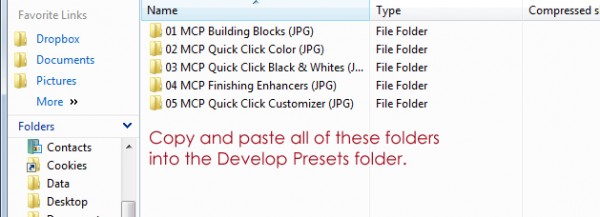
- Abre Lightroom.
- En Mac, vai ao menú Lightroom e selecciona Preferencias. Nos ordenadores, vai ao menú Editar e selecciona Preferencias.
- Vaia á pestana Presets da xanela de preferencias.
- Debería marcar a opción "Gardar os axustes predeterminados con caixa de catálogo"? Se xa instalou predefinidos e os gardou co catálogo, entón si, quere marcar esta caixa. Se é a primeira vez que instala os axustes predeterminados, déixeo sen marcar. Se instala predefinidos MCP e non atopa outros predefinidos que xa instalou, repita o proceso de instalación con esta caixa na configuración oposta.
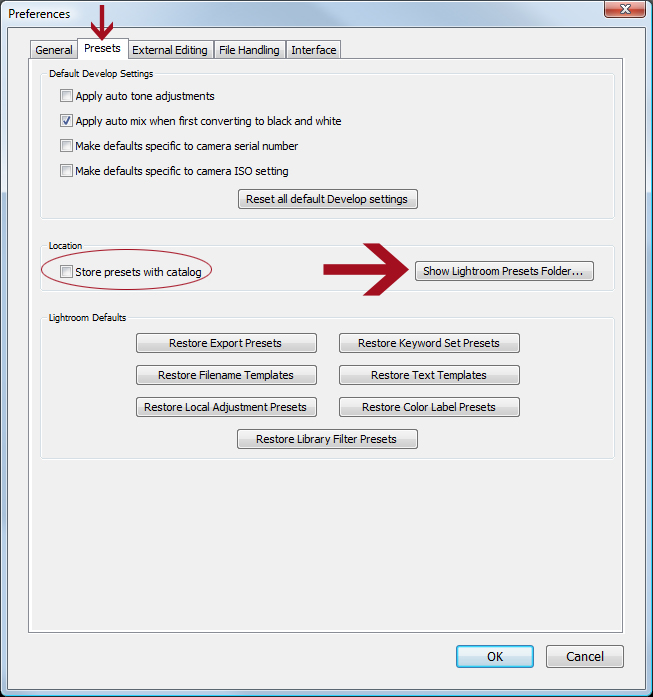
- Fai clic no cartafol que di "Mostrar o cartafol predefinido de Lightroom". Dentro deste novo cartafol, abra Lightroom e logo Desenvolver predefinidos. En Macs, ten o seguinte aspecto:
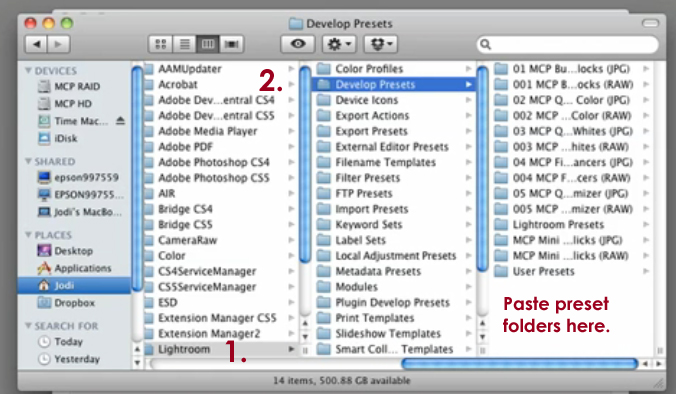 Nos ordenadores, parece así:
Nos ordenadores, parece así:
- Pega os teus preajustes copiados neste cartafol de Desenvolver predefinidos. O atallo para pegar é Control ou Comando V.
- Pechar Lightroom. A continuación volve abrilo e aparecerán os teus preajustes. Para localizalos, vaia ao módulo de desenvolvemento e busque os seus novos axustes á esquerda.

E iso é iso. Prefires ver un vídeo? Isto é para ti:
Sen comentarios
Deixe un comentario
Ten que ser sesión para publicar un comentario.




































Grazas por compartir isto. Sempre estou intentando lembrar estes pasos cando vou cargar unha nova configuración predeterminada. Terei que marcar isto.
Grazas a ti puiden subilas hai moito tempo ...
agora só necesito actualizar a lightroom 3 ...
IMPRESIONANTE! Sempre loito con ferramentas básicas de edición e manipulalas.